Introducción
Formatear un portátil puede ser una tarea abrumadora, especialmente cuando tienes una contraseña que no recuerdas. Sin embargo, hay métodos seguros y efectivos que te permitirán realizar esta tarea sin mayores complicaciones. En esta guía, te mostraremos paso a paso cómo formatear un portátil, incluso si has olvidado la contraseña, garantizando que tus datos importantes estén protegidos y puedas reinstalar el sistema operativo sin problemas.

Preparativos Iniciales Antes de Formatear
Antes de comenzar el proceso de formateo, es esencial tomar algunas precauciones y preparativos para asegurarte de que todo salga bien y no pierdas datos importantes.
- Hacer una copia de seguridad de tus archivos importantes:
- Antes de formatear, asegúrate de respaldar todos tus archivos importantes en un disco externo o en la nube. Esto incluye documentos, fotos, videos y cualquier otro dato que desees conservar.
Utiliza herramientas de copia de seguridad automáticas si es posible para evitar olvidar algo importante.
Requisitos de hardware y software necesarios:
- Asegúrate de tener un USB vacío con al menos 8 GB de capacidad para crear un medio de instalación.
- Descarga la imagen ISO del sistema operativo que desees instalar (Windows, MacOS, Linux), y una herramienta para crear el USB de arranque, como Rufus para Windows.
Realizar estos preparativos garantizará que tengas todos los elementos necesarios para proceder al formateo sin problemas.
Recuperación o Eliminación de la Contraseña
En algunos casos, es posible que necesites acceder al portátil para formatearlo. Si has olvidado la contraseña, existen herramientas y técnicas que pueden ayudarte a recuperar o eliminar dicha contraseña.
- Uso de herramientas de recuperación de contraseñas:
- Si estás utilizando Windows, hay programas como Ophcrack que pueden ayudarte a recuperar la contraseña olvidada.
En el caso de MacOS, puedes usar el modo de recuperación para restablecer la contraseña.
Acceso a la BIOS o UEFI:
- Accede a la BIOS o UEFI de tu portátil reiniciando el dispositivo y presionando la tecla correspondiente (generalmente F2, DEL, ESC o F10).
- En la BIOS, verifica si hay algún ajuste de seguridad que puedas cambiar para ayudarte a deshabilitar la contraseña de usuario.
Una vez que hayas recuperado o eliminado la contraseña, podrás proceder a los siguientes pasos para crear el medio de instalación y configurar el arranque desde este.
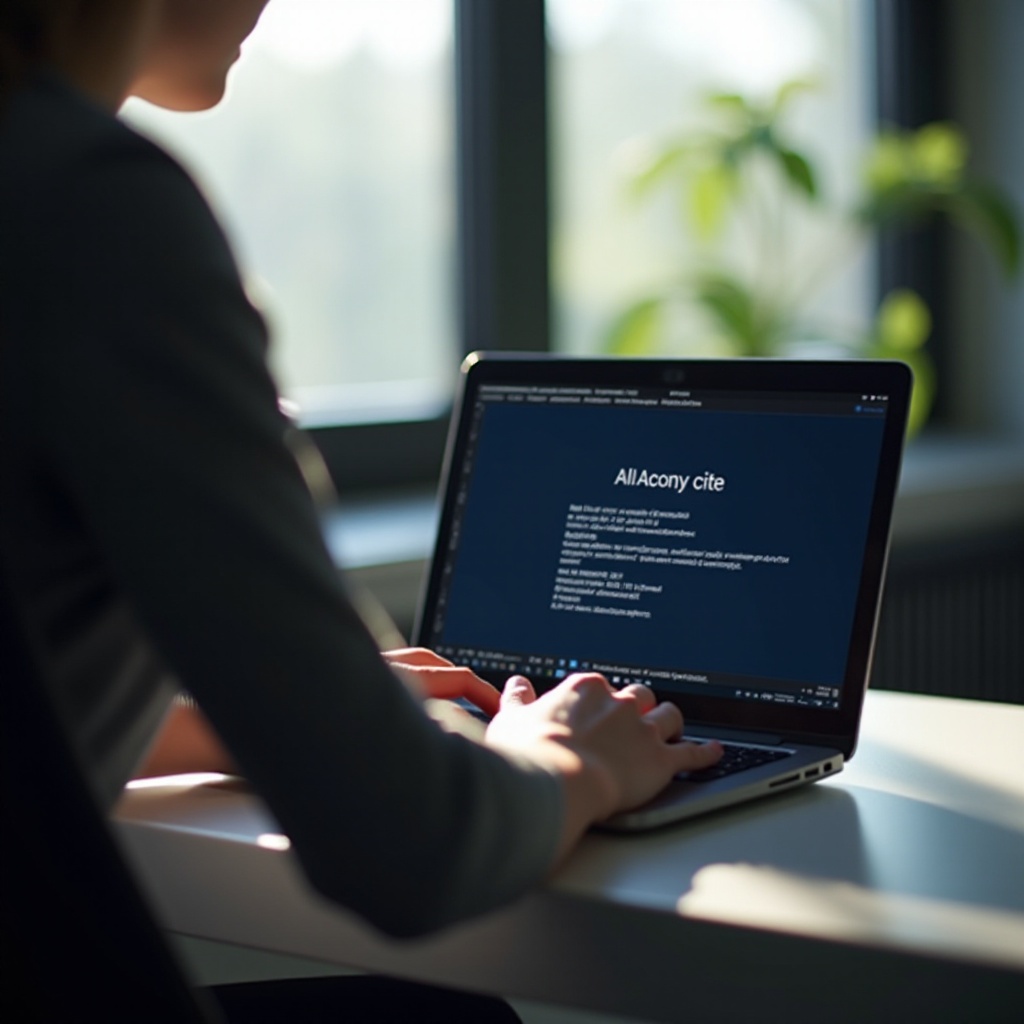
Creación de Medios de Instalación
Crear un medio de instalación es crucial para poder formatear el portátil e instalar un nuevo sistema operativo desde cero.
- Cómo crear un USB de arranque:
- Utiliza una herramienta como Rufus (en Windows) para crear un USB de arranque. Selecciona la ISO del sistema operativo que descargaste y asegúrate de configurar correctamente las opciones para tu dispositivo.
Para MacOS, puedes utilizar la herramienta de creación de medios de instalación incluida en la terminal.
Descarga de la imagen del sistema operativo:
- Asegúrate de obtener la imagen ISO del sistema operativo desde el sitio web oficial para evitar virus o archivos corruptos.
- Verifica la integridad del archivo descargado usando checksums proporcionadas por el sitio para asegurar que la imagen sea válida.
Con el USB de arranque listo, estarás preparado para configurar la BIOS y comenzar el proceso de formateo del portátil.
Configuración de la BIOS para Iniciar Desde el USB
A continuación, necesitas configurar la BIOS o UEFI de tu portátil para que el dispositivo inicie desde el USB de arranque que creaste.
- Cambiar el orden de arranque en la BIOS/UEFI:
- Reinicia tu portátil e ingresa a la BIOS/UEFI (normalmente presionando F2, DEL, ESC o F10 durante el inicio).
Busca la sección de configuración de arranque y cambia el orden de arranque para que el USB sea el primer dispositivo en la lista.
Habilitar el modo de arranque seguro si es necesario:
- Algunos dispositivos requerirán que habilites o deshabilites el modo de arranque seguro para iniciar desde un USB. Realiza esta configuración según las instrucciones específicas de tu modelo de portátil.
Con estas configuraciones realizadas, podrás proceder a iniciar el portátil desde el USB y comenzar el proceso de formateo.

Proceso de Formateo e Instalación del Sistema Operativo
Ahora que tienes todo listo, es hora de formatear el disco duro y comenzar a instalar el nuevo sistema operativo en tu portátil.
- Selección de las particiones a formatear:
- Inicia desde el USB de arranque y accede al instalador del sistema operativo.
Cuando se te dé la opción, elige las particiones o el disco que deseas formatear.
Formatear el disco duro:
- Sigue las instrucciones en pantalla para formatear el disco duro. Esto borrará todos los datos existentes, incluyendo la contraseña olvidada.
Asegúrate de seleccionar el tipo de formato correcto (NTFS para Windows, APFS para MacOS, etc.).
Instalación paso a paso del sistema operativo:
- Continúa con la instalación del sistema operativo siguiendo las instrucciones proporcionadas por el instalador.
- Introduce las configuraciones iniciales como el idioma, la configuración de red, y las cuentas de usuario.
Al finalizar este proceso, habrás instalado un nuevo sistema operativo y tu portátil estará como nuevo.
Configuración Inicial y Restauración de Datos
Después de la instalación del sistema operativo, realiza las configuraciones iniciales para poner en marcha tu portátil.
- Configuración básica después del formateo:
- Configura la cuenta de usuario inicial y preferencias del sistema.
Configura la red, dispositivos periféricos y otras opciones según tus preferencias.
Reinstalación de aplicaciones y recuperación de archivos:
- Reinstala las aplicaciones y programas que antes tenías, utilizando los instaladores recién descargados o los originales.
- Restaura tus archivos desde la copia de seguridad que realizaste previamente, así no perderás ningún dato importante.
Siguiendo estos pasos, tu portátil estará completamente funcional y listo para ser utilizado, con un sistema operativo limpio y sin problemas de contraseñas.
Conclusión
Formatear un portátil con una contraseña olvidada puede parecer complicado, pero con los preparativos adecuados y utilizando las herramientas correctas, es un proceso manejable. Desde la realización de copias de seguridad, pasando por la recuperación o eliminación de la contraseña, hasta la creación de medios de instalación y configuración de la BIOS, cada paso es fundamental para asegurar un formateo efectivo y sin pérdida de datos. Al finalizar, tendrás un portátil como nuevo, listo para un nuevo comienzo.
Preguntas frecuentes
¿Qué pasa si no puedo acceder a la BIOS?
Si no puedes acceder a la BIOS, verifica el manual de tu modelo de portátil para asegurarte de presionar la tecla correcta. Si el problema persiste, consulta con el soporte técnico del fabricante.
¿Es posible recuperar datos después del formateo?
En general, una vez formateado el disco, recuperar datos puede ser difícil. Sin embargo, existen servicios y herramientas de recuperación de datos que podrían ayudarte, aunque no son garantía de éxito.
¿Cómo mantengo seguro mi portátil después de formatearlo?
Para mantener tu portátil seguro, usa contraseñas fuertes y únicas, habilita el cifrado del disco, y mantén tu software y sistema operativo siempre actualizados.
